
Vor kurzem hat Google Schritte unternommen, um Android offline freundlicher zu machen. Sie können Google Maps-Bereiche offline speichern So laden Sie Offline-Karten in Google Maps für Android herunter So laden Sie Offline-Karten in Google Maps für Android herunter Möchten Sie Google Maps ohne Internetverbindung verwenden? Das ist wie. Mehr lesen und sogar Google-Suchen in die Warteschlange stellen Sie können jetzt Google-Suchen in die Warteschlange stellen Wenn Sie offline sind, können Sie Google-Suchen jetzt im Wartestatus anzeigen, wenn Sie offline sind Google führt ein Update für die Google-App für Android ein. Mit diesem Update können Sie jetzt auch offline nach Google suchen. Irgendwie. Lesen Sie mehr, wenn Sie nicht mit dem Internet verbunden sind. Was Android fehlte, war eine einfache und offizielle Möglichkeit, ganze Webseiten für die Offline-Nutzung zu speichern. Ja, es gab Drittanbieter-Apps und -Lösungen von Android-Handy-Herstellern Android Skins erklärt: Wie Hardware-Makers ändern Stock Android? Android Skins erklärt: Wie Hardware-Maker Stock Android ändern? Hardware-Hersteller nehmen gerne Android und verwandeln es in etwas, das ganz ihnen gehört, aber ist das eine gute oder eine schlechte Sache? Schau dir diese verschiedenen Android-Skins an und vergleiche sie. Weiterlesen . Aber jetzt hat Google einen Offline-Modus direkt in Chrome integriert Sie können jetzt offline lesen Mit Chrome auf Android können Sie jetzt offline lesen Mit Chrome auf Android Während Chrome-Nutzer seit einiger Zeit offline lesen können, hat Google einige Verbesserungen vorgenommen sollte es eine nahtlose Erfahrung machen. Weiterlesen .
In diesem Artikel zeigen wir Ihnen, wie die Offline-Funktion von Chrome zusammen mit drei anderen alternativen Methoden funktioniert, um die Aufgabe zu erledigen.
1. Offline speichern mit Chrome
Googles eigener Chrome-Browser 5 Versteckte Chrome-Version für Android optimiert, die Sie ausprobieren müssen 5 Versteckte Chrome-Version für Android optimiert, die Sie ausprobieren müssen Sobald Sie diese Flags in Chrome aktiviert haben, wird Ihre Browser-Erfahrung so viel besser. Read More hat jetzt einen Offline-Modus, mit dem Sie vollständige Webseiten zusammen mit ihrer ursprünglichen Formatierung auf Ihrem Android-Telefon speichern können. Das ist großartig, denn solange Sie die neueste Version von Chrome ausführen, haben Sie bereits Zugriff auf die Funktion.
Im Gegensatz zu den Read-it-späteren Apps 5 Bessere Alternativen zu Pocket, dass Lesezeichen alles für später 5 Bessere Alternativen zu Pocket, dass Lesezeichen alles für später Pocket hat lange die Krone des Seins der besten digitalen Bookmarking-Service des Internets gehalten. Aber ist es an der Zeit, es zu verwerfen und nach besseren Lesezeichenlesealternativen zu suchen? Lesen Sie weiter, wir sprechen über unten, Chrome wird die Webseite wie sie ist herunterladen. So erhalten Sie Zugriff auf alle Bilder, Texte und Daten mit der gleichen Formatierung. Read-it-late-Dienste entfernen normalerweise die Formatierung von der Webseite.
Der Offline-Modus von Chrome ist in die Funktion " Downloads" integriert und ist für Erstanwender möglicherweise nicht offensichtlich.
Um eine Webseite für den Offline-Zugriff zu speichern, tippen Sie auf das Dreipunkt-Symbol oben rechts und dann auf die Schaltfläche Herunterladen . Die Seite wird im Hintergrund heruntergeladen und Sie erhalten eine Bestätigung, wenn die Seite auf Ihrem Telefon gespeichert wird.
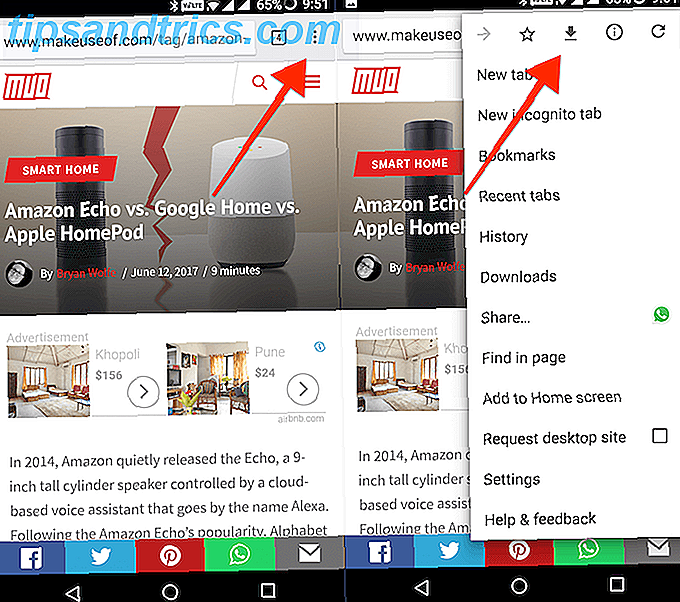
Sie können eine Seite auch speichern, ohne sie zu öffnen. Tippen und halten Sie einen Link und wählen Sie Download-Link .
Jetzt können Sie die Seite und die App schließen, ohne sich Sorgen um den Verlust des Zugriffs auf den Inhalt machen zu müssen, wenn Sie nicht mit dem Internet verbunden sind.
Um zu den gespeicherten Seiten zurückzukehren, müssen Sie zum Download- Bereich gehen. Tippen Sie in Chrome auf das Drei-Punkte-Symbol und wählen Sie Downloads . Wenn Sie direkt nach dem Speichern der Seite zurückkommen, sehen Sie sie ganz oben in der Liste.
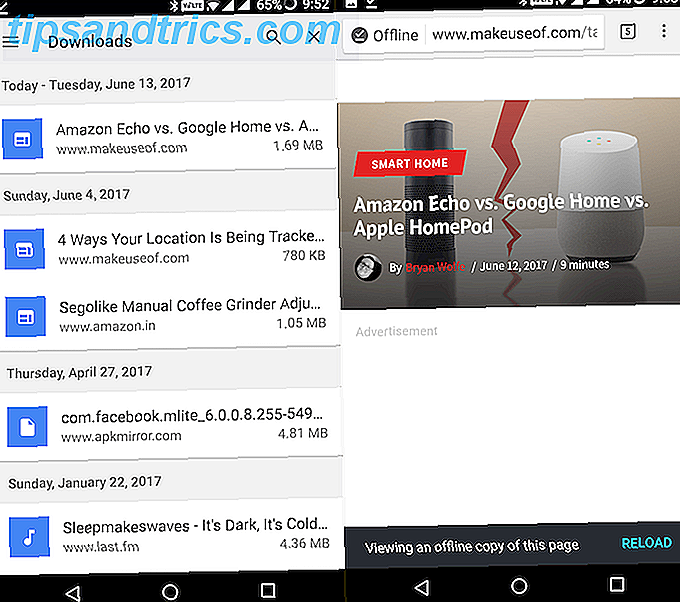
Aber wenn es eine Weile her ist, können Sie nur die gespeicherten Seiten sortieren, indem Sie auf das dreizeilige Symbol oben links tippen und Seiten auswählen. Sie können eine heruntergeladene Seite auch entfernen, indem Sie einfach auf den Eintrag tippen und halten und die Schaltfläche Löschen auswählen.
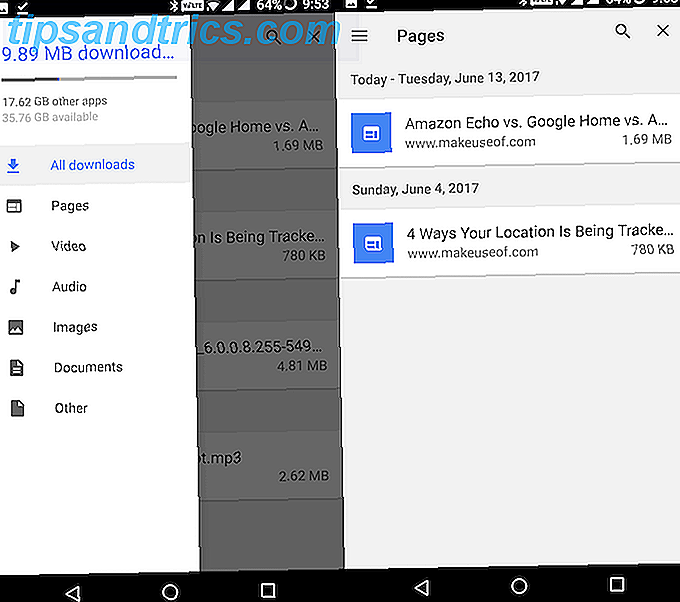
Herunterladen - Google Chrome (kostenlos)
2. Offline mit Pocket speichern
Pocket ist ein Lese-Service später. So funktioniert das. Sie speichern eine Webseite in Pocket (entweder von Ihrem Android-Telefon oder von Ihrem PC aus) und die App lädt dann eine abgespeckte Version der Seite herunter. Es enthält den gesamten Text, Links, einige Bilder und das ist alles. Keine Navigation, Designelemente, Anzeigen oder andere Arten von Rich Media werden auf Ihrem Telefon gespeichert.
Pocket ist die empfohlene Methode zum Speichern von Nur-Text-Webseiten (wie Artikeln), die Sie offline lesen möchten. Aber für alles andere empfehlen wir Ihnen, den Offline-Modus von Chrome zu verwenden.
Um Pocket zu verwenden, lade die App herunter und erstelle ein Konto. Gehen Sie jetzt zu einem Browser und öffnen Sie die Seite, die Sie speichern möchten. Tippen Sie in Chrome auf das Drei-Punkte-Symbol und wählen Sie Teilen . Wählen Sie in diesem Menü das Pocket- Symbol.
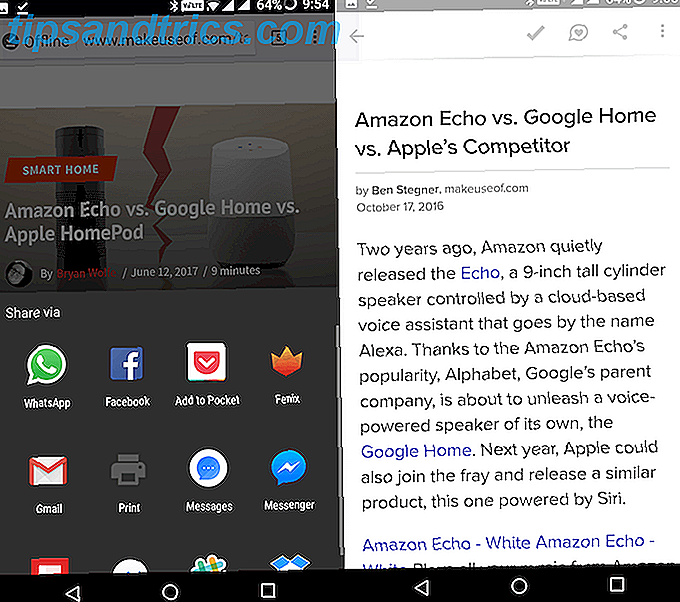
Wenn Sie zur Pocket App zurückkehren, wird der Artikel aufgelistet. Tippen Sie darauf, um mit dem Lesen zu beginnen. Ein weiterer Grund, warum Pocket zum Speichern langer Artikel empfohlen wird, ist, dass Sie die Schriftart, die Schriftgröße und den Hintergrund anpassen können. Sie können auch die Text-to-Speech-Funktion verwenden. 8 Alternative Wege, klüger zu sein, ohne etwas zu lesen 8 Alternative Wege, klüger zu sein, ohne etwas zu lesen Lesen kann zeitaufwendig sein und die Augen belasten. Hier sind acht Alternativen, um schlauer zu werden, ohne etwas zu lesen. Schließlich willst du immer Dinge lernen. Lesen Sie mehr, um den Artikel vorlesen zu lassen.
Download - Tasche (Kostenlos)
3. Offline speichern mit Opera Mini
Wenn Sie sich für einen begrenzten Datentarif entscheiden, ist Opera Mini mit seinem brillanten Datenspar-Modus gut genug, um die Datenkomprimierung von Opera Mini zu wechseln? Ist die Datenkomprimierung von Opera Mini gut genug um zu wechseln? Wenn Sie auf einem älteren Android sind, ist der neue Opera Mini für ältere Hardware und Software optimiert. Kann Opera mit diesem neuen Browser tatsächlich ein Comeback geben? Lass es uns herausfinden. Read More kann ein Lebensretter sein. Und genau wie Chrome hat Opera Mini eine Offline-Funktion.
Tippen Sie nach dem Öffnen der Seite in Opera Mini auf das Symbol mit den drei Punkten und wählen Sie "Für Offline speichern" .
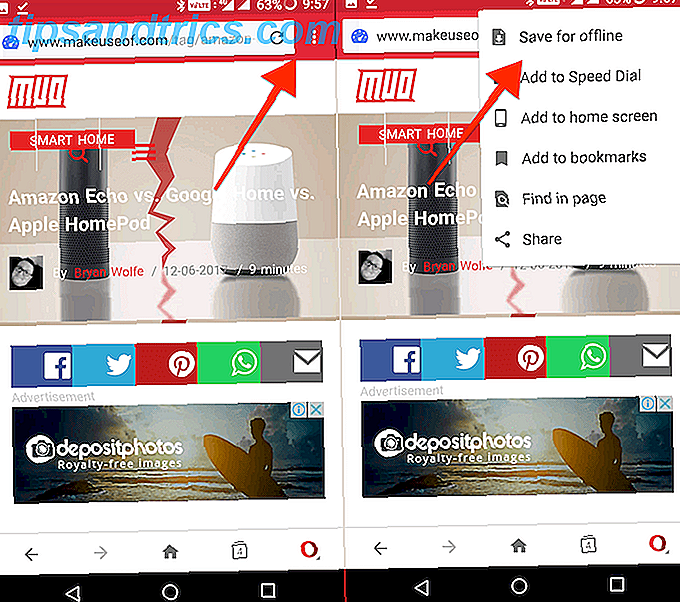
Um gespeicherte Seiten anzuzeigen, tippen Sie auf das Opera-Symbol unten rechts und wählen Sie Offline-Seiten .
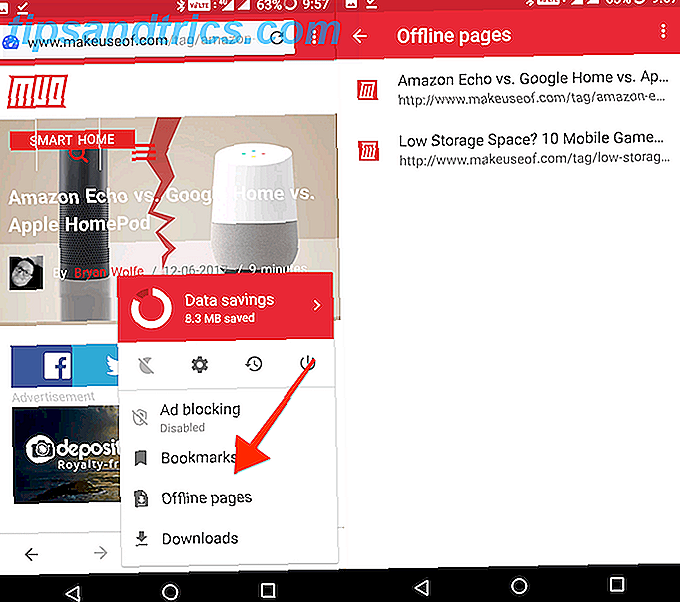
Um eine Seite zu entfernen, tippen und halten Sie sie und wählen Sie dann Löschen .
Download - Opera Mini (Kostenlos)
4. Offline als PDF speichern
Wenn Sie die Seite in einem Format speichern möchten, das fast überall geöffnet und auf einen PC übertragen oder online synchronisiert werden kann, ist das Speichern als PDF die beste Option. Sie können dies ganz einfach in Chrome tun.
Tippen Sie nach dem Laden der Seite auf das Drei-Punkte-Symbol und wählen Sie Teilen . Wählen Sie von hier aus Drucken .
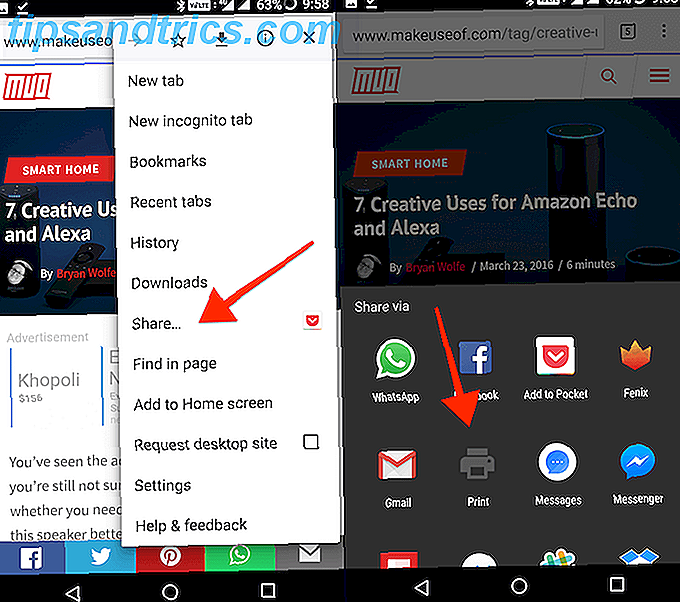
Tippen Sie oben auf das Dropdown- Menü Drucker auswählen und wählen Sie Als PDF speichern .
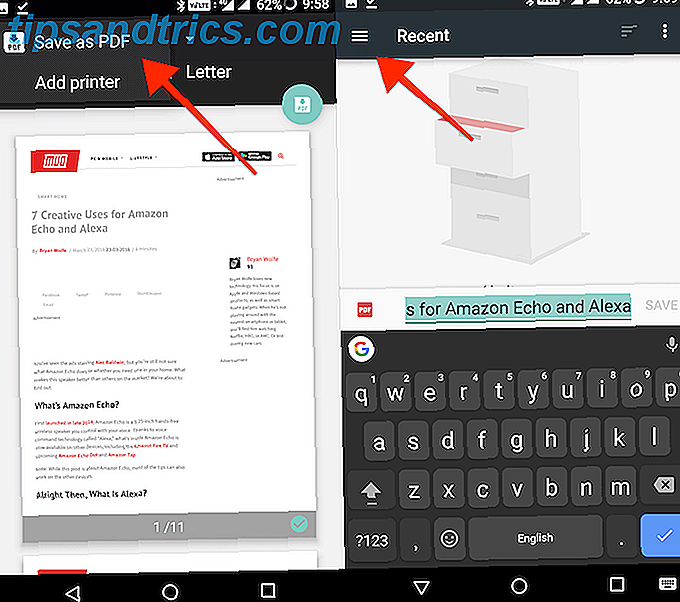
Sie werden nun gefragt, wo Sie die PDF-Datei speichern möchten (wenn Sie zuvor etwas gespeichert haben, sehen Sie hier die letzten Ziele). Wenn Sie hier auf das dreizeilige Symbol tippen, wird Google Drive als Quelle angezeigt. Sie können das PDF aber auch lokal speichern. Tippen Sie auf das Symbol mit den drei Punkten und wählen Sie Show internal storage .
Wenn Sie jetzt auf das dreizeilige Symbol tippen, sehen Sie dort den Namen Ihres Geräts sowie Informationen darüber, wie viel Speicherplatz noch frei ist. Tippen Sie auf den Gerätenamen und navigieren Sie zu dem Ordner, in dem Sie die PDF speichern möchten. Tippen Sie dann auf die Schaltfläche Speichern .
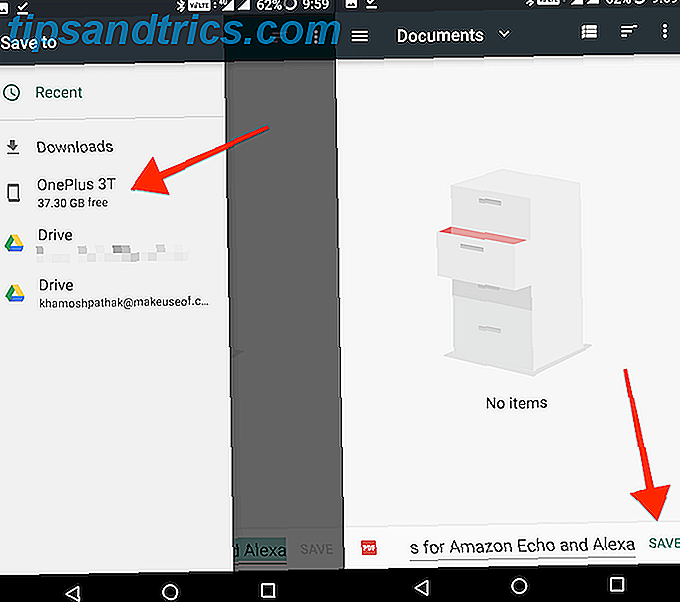
Sie können dieses PDF nun in jeder PDF-Reader-App öffnen. 4 Android-Apps zum Lesen Ihrer PDF-Comic-Sammlung 4 Android-Apps zum Lesen Ihrer PDF-Comic-Sammlung Haben Sie Comics im PDF-Format gespeichert oder suchen Sie nur? ein guter Comic-Leser? Schau dir diese fantastischen Android-Apps an. Lesen Sie mehr, einschließlich Google's Standard Drive PDF Reader.
Tipps zum Speichern von Speicher und Bandbreite
Wenn Sie über eine eingeschränkte Internetverbindung verfügen 4 Möglichkeiten zur Reduzierung der mobilen Internetdatennutzung mit Android-Apps 4 Möglichkeiten zur Reduzierung der mobilen Internetdatennutzung mit Android-Apps Sie können die mobile Datennutzung reduzieren, ohne etwas anderes auf Ihrem Android-Gerät zu tun. nutze einfach diese Apps! Lesen Sie mehr und verwenden Sie ein Android-Telefon, das nicht über viel freien internen Speicherplatz verfügt. Führen Sie die folgenden Schritte aus, um eine bessere Android-Erfahrung zu erzielen.
- Installieren Sie Bloat-freie Lite-Versionen von beliebten Social Media und Kommunikations-Apps Sparen Sie Speicherplatz mit diesen 7 Lite Android Apps Sparen Sie Speicherplatz mit diesen 7 Lite Android Apps Wenn Sie ein älteres Gerät oder nur ein billiges Android-Handy haben, werden diese Apps viel besser für Sie als ihre Mainstream-Pendants. Lesen Sie mehr, die nur 1 MB oder weniger wiegen.
- Wenn Sie Social-Media-Apps verwenden, deaktivieren Sie Datenverschwendungsfunktionen wie automatische Videospeicherung. Speichern Sie mobile Daten mit Lite-Alternativen zu Facebook, Twitter und mehr. Speichern Sie mobile Daten mit Lite-Alternativen zu Facebook, Twitter und mehr Datenkonsum zählt, besonders wenn Sie gerade dabei sind ein begrenzter Datentarif Die größten Schuldigen der Datenerhebung sind soziale Apps wie Facebook, Snapchat und andere. Probieren Sie die leichteren Versionen dieser beliebten Apps aus. Weiterlesen .
- Verwenden Sie leichte App-Alternativen Geringe Speicherkapazität? Sparen Sie Platz auf Android mit großartigen Apps unter 10 Megabyte wenig Speicherplatz? Sparen Sie Platz auf Android-Geräten mit großartigen Apps unter 10 Megabyte Sie haben wenig Speicherplatz auf Ihrem Smartphone oder Tablet? Diese kleinen Apps sollten das beheben können! Lesen Sie mehr für Browser, SMS-Apps und so weiter.
All dies kann Platz schaffen, um Artikel offline zu speichern. Auf diese Weise können Sie Artikel während des WLANs herunterladen und sie dann unterwegs lesen.
Wie gehen Sie mit einem begrenzten Datentarif um? Wie speichern Sie Webseiten und andere Inhalte für die Offline-Nutzung? Verwenden Sie ein Lesezeichen-Tool? Teilen Sie uns in den Kommentaren unten.



